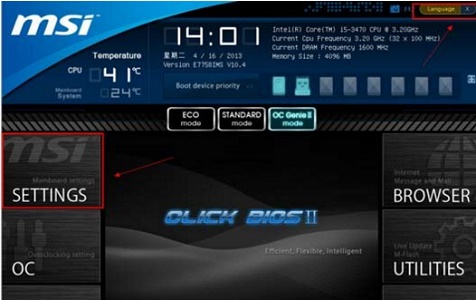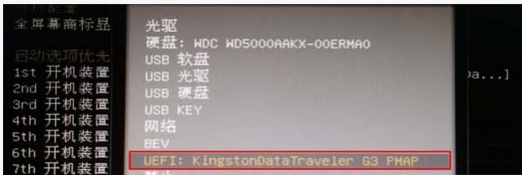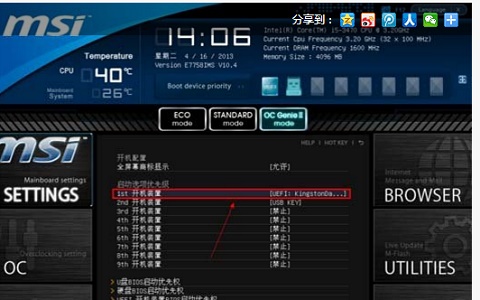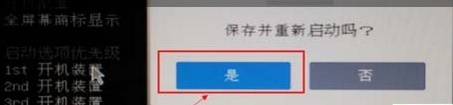微星台式机怎么进入bios设置U盘启动? |
您所在的位置:网站首页 › 台式机电脑u盘启动怎么设置的 › 微星台式机怎么进入bios设置U盘启动? |
微星台式机怎么进入bios设置U盘启动?
|
当前位置:系统之家 > 系统教程 > 微星台式机设置U盘启动
微星台式机怎么进入bios设置U盘启动?
时间:2021-05-19 10:43:04 作者:小敏敏 来源:系统之家 1. 扫描二维码随时看资讯 2. 请使用手机浏览器访问: https://m.xitongzhijia.net/xtjc/20210519/211326.html 手机查看 评论 反馈  网盘下载
系统之家U盘启动盘还原工具 V2.0.0.1001 官方版
网盘下载
系统之家U盘启动盘还原工具 V2.0.0.1001 官方版
大小:19.81 MB类别:备份还原 现在很多用户都会选择用U盘安装系统,U盘装系统是需要进入BIOS设置的,最近有在使用微星台式机的用户不知道如何进入BIOS设置U盘启动,这里小编为大家带来了微星台式机进入bios设置U盘启动详细操作方法,一起来看看吧!
微星台式机怎么设置u盘启动? 1、首先u盘启动盘制作好,然后将u盘插入到电脑主机usb插口,然后开启电脑。 2、开机看到第一画面时立即按“DEL”键。 3、会看到BIOS设置界面,在右上角“language”处切换成中文, 然后用“TAB”键或鼠标将光标移动到“SETTINGS”处(光标移到“SETTINGS”项时会亮起)。
4、上下键切换到“启动”选项,按回车确定进入。
5、选中“1st开机装置”,回车进入其子菜单。 (未更改该选项前,系统默认硬盘为第一启动,即该选项右侧显示的是“硬盘”的原因)
6、在子菜单中选择u盘并回车将其设为第一启动项。(这里用的是kingston的u盘,根据自己u盘情况选择就行)
7、保存后,便可看到“1st开机装置”右侧出现的变化(中括号内变成了u盘即u盘已经设为了第一启动)。
8、最后,按“F10”,再按确定,保存退出。
电脑开机出现提示错误代码0x40000015解决方法 下一篇 > 华硕主板bios如何设置U盘启动? 相关教程 华硕主板怎么设置U盘启动-华硕主板设置U盘启... Dell新版BIOS设置U盘启动的方法 华硕笔记本U盘启动BIOS怎么设置?华硕U盘启动... 华硕主板如何启动U盘?华硕主板设置U盘启动教... 华硕笔记本怎么进入U盘启动项?【图文教程】 华硕BIOS怎么进入U盘启动?华硕BIOS设置U盘启... U盘安装系统进不了PE怎么办?U盘装系统进不去... 戴尔笔记本Bios怎么设置U盘启动?戴尔笔记本B... 电脑没系统了用U盘怎么重装系统? 电脑黑屏重装系统可以解决吗?电脑黑屏重装系...
电脑输入法打字不显示选字框怎么办?(Win10/Win11适用) 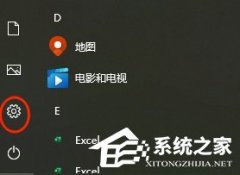
联想笔记本如何投屏到电视上?联想电脑无线投屏到电视机的三种方法 
联想拯救者怎么进入bios界面?联想拯救者进入bios的方法 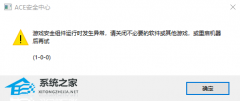
玩游戏提示游戏安全组件运行异常怎么办?ACE安全中心提示游戏安全组件运行异常 发表评论共0条  没有更多评论了
没有更多评论了
评论就这些咯,让大家也知道你的独特见解 立即评论以上留言仅代表用户个人观点,不代表系统之家立场 |
【本文地址】
今日新闻 |
推荐新闻 |